Höfundur:
Louise Ward
Sköpunardag:
11 Febrúar 2021
Uppfærsludagsetning:
28 Júní 2024
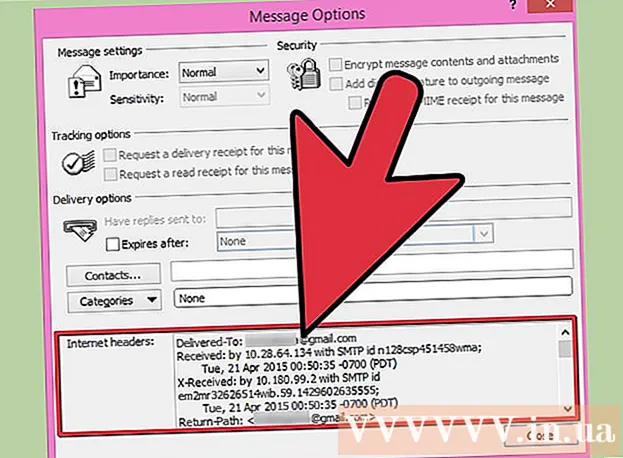
Efni.
Í dag hefur tölvupóstur orðið mikil samskiptaaðferð í daglegu lífi. Tölvupóstur er notaður til að leysa bæði vinnu og persónuleg vandamál. Flestir hafa að minnsta kosti eitt netfang og netfang er svo algengt að það eru dagar þar sem pósthólfið þitt fær tugi nýrra tölvupósta. En þökk sé vexti snjallsíma og fartölvu geturðu auðveldlega lesið tölvupóst hvar sem er, hvort sem er heima eða á ferðalögum.
Skref
Hluti 1 af 4: Notkun vafrans
Skráðu þig inn á vefsíðu tölvupóstveitunnar. Jafnvel ef þú gerist áskrifandi að tölvupósti frá ókeypis tölvupóstþjónustu, eða ef þú fékkst netfang frá netþjónustuveitunni þinni þegar þú skráðir þig fyrir þjónustuna, geturðu skoðað pósthólfið þitt í gegnum í gegnum vafrann þinn. Opnaðu vefsíðuna sem þú notar til að skrá þig inn á netfangið þitt. Til dæmis, ef þú ert með Gmail reikning, farðu á síðuna eða ef þú ert með tölvupóstreikning frá FPT geturðu farið á síðuna og smellt á Öruggur póstur.
- Næst þarftu að skrá þig inn á netfangið sem þú skráðir. Ef þú ert ekki með reikning ennþá geturðu búið til reikning frá ókeypis tölvupóstþjónustuveitendum.

Finndu netfangið sem þú vilt opna. Þegar þú skráir þig inn á netfangið þitt birtist innhólfssíðan. Allir nýju tölvupóstarnir þínir verða sýndir hér. Tvísmelltu á bréf í pósthólfinu til að opna það.
Svaraðu póstinum. Smelltu á „Svara“ hnappinn til að svara tölvupóstinum sem þú hefur fengið. Möguleikinn á að svara skilaboðum er mismunandi eftir tölvupóstþjónustunni sem þú notar. Sumir tölvupóstþjónustuaðilar eins og Gmail láta þig svara skilaboðum beint á sömu skjá og upprunalegu skilaboðin, en aðrir þurfa að ýta á „Svara“ hnappinn eða Smelltu á hlekkinn til að búa til ný skilaboð.

Gakktu úr skugga um að athuga “Ruslpóst” möppuna af og til. Venjulegur ruslpóstur er hvers konar auglýsing eða tölvupóstur sem er ætlaður til að blekkja lesendur. Flestar tölvupóstþjónustur hafa sjálfvirka póstsíunaraðgerð til að greina og útrýma ruslpósti svo að þeir komist ekki í aðalpósthólfið. Ruslpóstur verður settur í ruslpóstinn og verður til í 30 daga áður en hann verður fjarlægður að fullu. Mundu að athuga ruslpóstmöppuna af og til vegna þess að stundum eru tölvupóstar sendir frá fólki sem þú þekkir en kerfið skilgreinir ranglega sem ruslefni og setur það í ruslpóstinn.
Eyða eða flokka lesin skilaboð. Ef þú eyðir ekki tíma í að stjórna pósthólfinu fyllist pósthólfið þitt með tölvupósti mjög fljótt. Eftir að þú hefur lokið við að lesa og svara skilaboðunum skaltu eyða þeim eða raða þeim í ákveðna möppu því það auðveldar þér að fylgja eftir.- Sjá greinar okkar í flokknum okkar til að fá frekari upplýsingar um hvernig skipuleggja ber Gmail pósthólf.
Ekki smella á tengla af óþekktum uppruna. Tölvupóstur er ein vinsælasta leiðin fyrir aðra til að svindla og „phish“ þig (phish er svindl til að stela upplýsingum). Tölvupóstur með ólýsanlega aðlaðandi tilboðum eru venjulega netveiðar. Smelltu aldrei á þessa krækjur nema sendandinn sé einhver sem þú treystir. En jafnvel þegar tölvupóstur er sendur frá fólki sem þú þekkir, vertu mjög varkár, því stundum stafar þessi tölvupóstur af vírusum sem valda tölvuskaða frá sendendum til að senda sjálfkrafa án þess að þeir viti það. auglýsing
2. hluti af 4: Notkun póstskoðara (Outlook, Thunderbird)
Tengdu forritið við netfangið þitt. Flest forrit tölvupóstskoðara eru sett upp á tölvunni þinni sem gera þér kleift að tengja við netfangið þitt svo þú getir sótt skilaboð og skipulagt þau auðveldara. Outlook og nokkur önnur tölvupóstforrit eru notuð oftar en venjuleg leið til að vafra um netið vegna þess að þau gera þér kleift að lesa póst án nettengingar.
- Sjá einnig leiðbeiningar um tengingu Outlook við tölvupóstreikning.
- Sjá einnig leiðbeiningar um tengingu Mozilla Thunderbird við tölvupóstreikning.
Sæktu tölvupóst frá netþjóni. Við ræsingu mun Outlook sjálfkrafa hlaða niður öllum tölvupóstinum þínum og af og til mun forritið sjálfur leita að nýjum skilaboðum ef þú lokar ekki forritinu. Þú getur líka athugað það sjálfur með því að ýta á „Send / Receive“ hnappinn.
Lestu tölvupóst. Forskoðunarskjár fyrir skilaboð mun birtast þegar þú smellir á tölvupóstinn. Tvísmelltu til að opna tölvupóstinn. Tölvupósturinn mun nú birtast í nýjum glugga. Þegar þú velur að svara skilaboðum eru fyrri skilaboð frá sama sendanda skráð fyrir neðan megin skilaboðanna.
Svaraðu póstinum. Smelltu á „Svara“ hnappinn til að semja svarið við tölvupóstinum sem þú ert að lesa. Smelltu á „Senda“ hnappinn þegar þú ert búinn og tilbúinn til að senda. Þegar þú ýtir á sendahnappinn verður tölvupósturinn sendur strax.
Flokkun pósts. Outlook gerir þér kleift að búa til möppur til að flokka skilaboð. Þú getur búið til helstu möppur sem og undirmöppur til að setja skilaboð í geymslu, þar sem þetta gerir pósthólfið hreinna og auðveldara að stjórna.
Ekki smella á tengla af óþekktum uppruna. Tölvupóstur er ein vinsælasta leiðin fyrir aðra til að svindla og „phish“ þig (phish er svindl til að stela upplýsingum). Tölvupóstur með ólýsanlega aðlaðandi tilboðum eru venjulega netveiðar. Smelltu aldrei á þessa krækjur nema sendandinn sé einhver sem þú treystir. En jafnvel þegar tölvupóstur er sendur frá fólki sem þú þekkir, vertu mjög varkár, því stundum stafar þessi tölvupóstur af vírusum sem valda tölvuskaða frá sendanda til að senda sjálfkrafa án þess að þeir viti það. auglýsing
Hluti 3 af 4: Notkun farsíma eða spjaldtölvu
Tengdu netfangið þitt við símann þinn. Flestir snjallsímar gera þér kleift að skrá þig inn í pósthólfið þitt og fá póst í gegnum innbyggðu forritin. Þegar þú ert með nýjan póst mun forritið láta þig vita.
- Sjá einnig leiðbeiningar um tengingu tölvupóstreikninga við iOS tæki.
- Sjá einnig leiðbeiningar um tengingu tölvupóstreikninga við Android tæki.
Sæktu tölvupóstforrit þjónustuveitunnar. Margir netþjónustuaðilar, svo sem Gmail, hafa sína eigin tölvupóstþjónustu. Þú getur notað þetta forrit í stað þess að nota venjulegan póstvafra sem er innbyggður í tækinu þínu. Gmail forritið er foruppsett á Android tækjum en einnig er hægt að hlaða niður iOS útgáfunni í gegnum App Store eða Google Play Store.
Opnaðu pósthólfið. Þú getur fengið aðgang að pósthólfinu í gegnum póstforritið sem er innbyggt í tækið eða þú getur beint opnað ný skilaboð með því að smella á tilkynninguna um nýjan póst í tækinu.
Svaraðu póstinum. Smelltu á „Svara“ hnappinn til að svara skilaboðunum. Mörg tæki innihalda oft skilaboð í lok skilaboðanna um að láta viðtakandann vita að þú ert að senda skilaboðin úr farsíma (þú getur hætt við þennan eiginleika ef þú vilt). auglýsing
Hluti 4 af 4: Lestu titil tölvupósts
Skilja hvernig fyrirsagnir eru gerðar. Fyrirsagnir endurskoða í hvert skipti sem skilaboð berast og eru send. Þetta þýðir að ef tölvupósturinn er sendur aftur og aftur margoft verða hausarnir nokkuð langir því í hvert skipti sem við fáum og sendum skilaboð, í hvert skipti sem upplýsingar eru vistaðar og þeim er bætt við þessar hausar.
Lestu grunnatriðin. Það eru fleiri upplýsingar sem eru gagnlegar og áhugasamar af meirihluta notenda en aðrar upplýsingar. Að lesa þessar upplýsingar gefur þér smá hugmynd um heimilisfang sendanda og hversu oft skilaboð eru send og móttekin. Þessar upplýsingar eru mjög gagnlegar fyrir þig til að fylgjast með skilaboðunum og vita hvaðan skilaboðin komu.
- Afhent til: sýnir heimilisfang viðtakanda.
- Móttekið: birtir IP-tölu heimasíðunnar sem fékk tölvupóstinn (netfang þjónustusíðu viðtakanda) og þann tíma sem það barst.
- Return-Path: Sýnir heimilisfang sendanda.
- Skilaboðauðkenni: Sýnir sérstök númer til að flokka skilaboð.
- Frá, Efni, Til: Þetta eru upplýsingarnar sem sendandinn slær inn og gefur til kynna nafn sendanda, efni skilaboða og nafn viðtakanda.
Viðvörun
- Ekki lesa tölvupóst eða opna viðhengi af óþekktum uppruna því þeir geta innihaldið vírusa sem skaða tölvuna þína.



